近年来,随着技术的不断发展,人们对于电脑系统的需求也越来越高。使用Ghost系统安装系统已经成为很多用户的选择,它可以快速且稳定地安装系统。本文将为大...
2025-08-19 181 系统
在使用电脑的过程中,有时我们不得不面对系统故障、病毒入侵或者需要更换硬盘等情况,这时候重装操作系统是一个不错的选择。本教程将详细介绍如何通过U盘重装Win10系统,让您的电脑恢复到出厂状态,焕发新生。
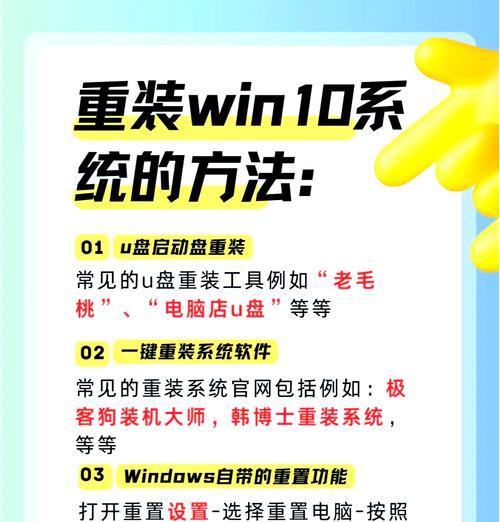
一:准备工作
在进行系统重装之前,需要准备一个容量适中的U盘(建议至少8GB)以及一台已安装好Win10系统的电脑,确保U盘没有重要文件。
二:下载Win10系统镜像
使用浏览器访问微软官方网站,搜索并下载与您电脑对应版本的Win10系统镜像文件,一般为ISO格式。

三:制作启动U盘
插入U盘,并使用专业的U盘制作工具(如Rufus、UltraISO)将下载好的Win10系统镜像文件写入U盘中,并选择以UEFI启动模式创建启动U盘。
四:设置BIOS启动项
重启电脑,按下相应的按键进入BIOS设置界面,将启动选项设置为从U盘启动,并保存设置。
五:进入Win10安装界面
重启电脑后,系统将自动从U盘启动,进入Win10安装界面,点击“安装”按钮开始系统安装。
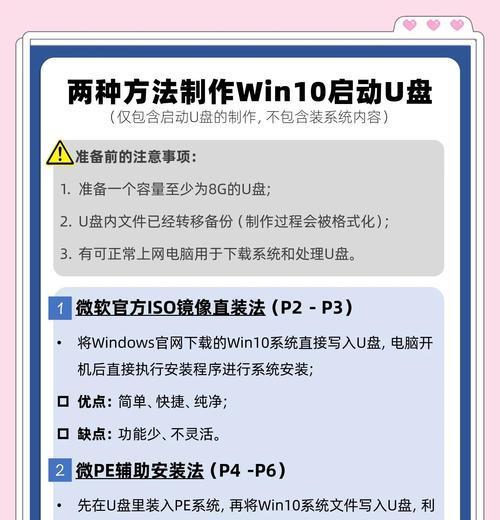
六:选择系统安装选项
在安装界面上,选择“自定义安装”,接着选择要安装系统的分区,点击“下一步”继续。
七:等待系统安装
系统将会开始进行文件拷贝、程序安装等操作,在此过程中需要耐心等待,时间根据电脑性能和文件大小而定。
八:设置系统和个人偏好
在安装完成后,系统将要求您设置一些基本信息和个人偏好,如用户名、密码、时区等。
九:更新系统补丁
安装完成后,及时连接网络并下载最新的Win10系统补丁,确保系统安全性和稳定性。
十:安装驱动程序
使用厂商提供的驱动光盘或者从官网下载最新的硬件驱动程序,进行安装,以保证硬件正常工作。
十一:安装常用软件
根据个人需求,下载并安装常用的软件程序,如浏览器、办公套件、音视频播放器等。
十二:备份重要文件
在重新使用系统之前,务必备份好重要文件,以免在系统重装过程中丢失。
十三:配置系统设置
重新安装系统后,根据个人需求设置系统的各项参数和个性化选项,以优化使用体验。
十四:安装安全软件
为了保护电脑免受病毒和恶意软件的侵害,安装一款可信赖的安全软件是必不可少的。
十五:完成重装,欢迎体验
经过以上步骤,您的电脑已经完成Win10系统的重装,现在可以重新启动并欢迎体验全新的操作系统。
通过使用U盘进行Win10系统重装操作,可以轻松快捷地恢复电脑的新生。无论是系统故障还是想要更换硬盘,只需按照本教程提供的步骤进行操作,您就能够在短时间内享受到一个焕然一新的电脑。
标签: 系统
相关文章
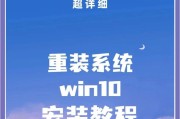
近年来,随着技术的不断发展,人们对于电脑系统的需求也越来越高。使用Ghost系统安装系统已经成为很多用户的选择,它可以快速且稳定地安装系统。本文将为大...
2025-08-19 181 系统

在数字化时代,电脑已经成为人们生活中不可或缺的一部分。而Win8系统作为一款功能强大、操作简单的操作系统,深受广大用户的喜爱。本文将为您详细介绍Win...
2025-08-09 191 系统
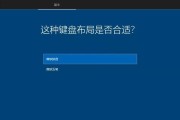
WinPE系统是一种基于Windows操作系统的预安装环境,它可以方便地在U盘上安装,从而实现在任何电脑上进行系统修复、数据恢复、硬件诊断等操作。本文...
2025-07-27 157 系统
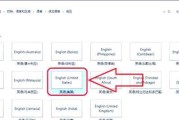
随着Win10系统的广泛应用,有些用户可能会遇到无法调出输入法的问题。本文将为大家解析Win10系统输入法无法调出的原因,并提供解决方法,帮助用户解决...
2025-07-21 124 系统
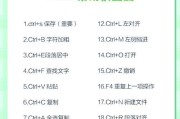
在Windows操作系统中,我们经常需要频繁访问某个特定的文件夹,为了方便快速地打开这些文件夹,我们可以通过创建快捷方式来实现。本文将详细介绍如何在W...
2025-07-09 142 系统

作为全球最受欢迎的智能手机品牌之一,苹果公司一直以来都致力于为用户带来更加完美的使用体验。而iPhone8.0系统的发布无疑是苹果在这个领域取得的一次...
2025-06-19 212 系统
最新评论